Како вратити свој Инстаграм након што сте онемогућени?
Pronađite detaljne korake kako da vratite svoj Instagram nalog nakon što je onemogućen.
Заглавили сте са проблемом са репродукцијом видеа код грешке 224003 у оперативном систему Виндовс 10? Па, ово се обично појављује током стриминга видео записа на мрежи у било ком веб претраживачу.
У овом посту смо покрили детаљан водич о томе како да решите проблем са репродукцијом видео записа, зашто се ова грешка појављује на вашем систему и све остало што треба да знате.
Такође прочитајте: Како да поправите 0кц10100бе видео грешку у оперативном систему Виндовс 10
Шта је шифра грешке 224003? Зашто то узрокује?
Извор слике: Вирал Талки
Шифра грешке 224003 долази праћена поруком „Ова видео датотека се не може репродуковати“ чиме се прекида ваше искуство видео стримовања. Код грешке 224003 може се појавити у било ком случају на вашем уређају док гледате видео записе или стримујете медијски садржај на било којој онлајн платформи, укључујући ИоуТубе, Нетфлик или било коју другу услугу.
Неки од најчешћих разлога који могу изазвати проблем „Видео датотека се не може репродуковати“ на вашем уређају укључују:
Хајде да научимо о неким од најефикаснијих решења за решавање проблема „код грешке 224003“ на Виндовс 10 уређајима.
Такође прочитајте: ИоуТубе видео снимци се не репродукују/показују грешку на црном екрану: како то поправити
Како да решите проблем „Ова видео датотека се не може репродуковати“ у оперативном систему Виндовс?
Листа садржаја
1. Ажурирајте Гоогле Цхроме
Ажурирање вашег веб претраживача је најбољи хак за добијање уобичајених грешака и грешака. Једном када ажурирате веб прегледач, не само да можете да превазиђете техничке проблеме, већ и да побољшате своје искуство прегледања на истој страни. Да бисте ажурирали Гоогле Цхроме, пратите ове кораке:
Покрените Гоогле Цхроме на свом Виндовс рачунару.
Додирните икону три вертикалне тачке која се налази у горњем десном углу прозора.
Идите на Помоћ> О Гоогле Цхроме-у.
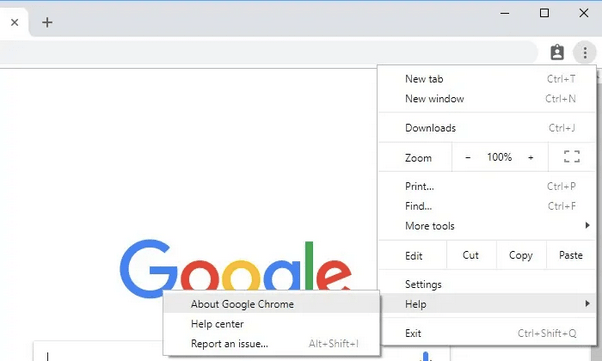
Проверите да ли постоје доступна ажурирања, а затим притисните дугме „Ажурирај Гоогле Цхроме“ да бисте ажурирали веб прегледач на најновију верзију.
Када успешно ажурирате веб прегледач, поново га покрените и проверите да ли се и даље суочавате са проблемима током стриминга видео записа.
Такође прочитајте: Видео снимци неће да се репродукују: Како поправити код грешке 0кц00д36ц4 (2021)
Без обзира који веб претраживач користите за сурфовање Интернетом, много кеш датотека, колачића, података о прегледању се прикупља у претраживачу током акумулираног периода. Дакле, наше следеће решење за решавање проблема „Видео датотека се не може репродуковати“ води вас да избришете кеш датотеке, колачиће и историју прегледања ускладиштене у веб прегледачу.
Покрените Гоогле Цхроме и додирните икону са три тачке која се налази у горњем десном углу. Изаберите „Подешавања“. Идите на Напредно> Приватност и безбедност. Додирните опцију „Обриши податке прегледања“.
Такође можете да пређете на картицу „Напредно“ да одаберете временски опсег за брисање података прегледања.
Проверите све ставке које треба да избришете, укључујући кеширане слике и датотеке, преузете ставке, историју прегледања, лозинке и податке за пријављивање итд.
Након што изаберете, додирните „Обриши податке“ да бисте уклонили историју прегледања из Гоогле Цхроме-а.
Без обзира да ли користите Мозилла Фирефок, Сафари, Опера или Мицрософт Едге, можете копати у подешавања претраживача и покушати да избришете колачиће и историју прегледања да бисте исправили грешку при репродукцији видео записа.
Такође прочитајте: Како избрисати колачиће претраживача и избрисати историју прегледања?
3. Уклоните додатке и екстензије
Трећи корак за решавање грешке „Видео датотека се не може репродуковати“ је уклањање нежељених додатака и екстензија прегледача. Уклањањем спољних компоненти, лако можете да решите проблем са репродукцијом видео записа у било ком веб претраживачу. Ево шта треба да урадите.
Покрените Гоогле Цхроме и додирните икону са три тачке и идите до Још алата> Екстензије.
Брзо погледајте све инсталиране додатке и проширења. Уклоните сумњиве/нежељене ставке.
Сачувајте своја недавна подешавања. Изађите из свих прозора и покушајте поново да учитате видео да бисте проверили да ли проблем и даље постоји.
Такође прочитајте: Интерна грешка видео планера на Виндовс 10 [поправљено 100%]
4. Ресетујте веб претраживач
Испробали сте горе наведене методе и још увек нисте успели? Следеће решење за поправку кода грешке 224003 је ресетовање подешавања веб прегледача да би се покренула на чистом листу. Пратите ове брзе кораке да бисте ресетовали Гоогле Цхроме.
Покрените Цхроме на свом Виндовс рачунару, додирните икону са три тачке, а затим изаберите „Подешавања“. Померите се надоле на страници са подешавањима и додирните „Напредно“.
У одељку „Ресетовање и чишћење“ додирните опцију „Врати подешавања на подразумевана подешавања“.
5. Онемогућите функцију хардверског убрзања
Гоогле Цхроме поседује јединствену опцију „Хардверско убрзање“ која побољшава искуство прегледања када обављате графички интензивне задатке како бисте смањили оптерећење ГПУ-а. Да бисте онемогућили функцију хардверског убрзања у Цхроме-у, ево шта треба да урадите.
Покрените Цхроме> Подешавања> Напредно.
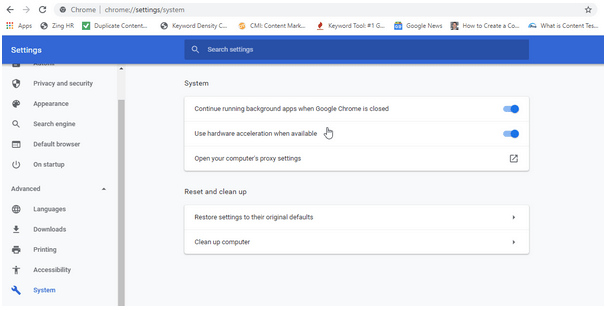
Искључите опцију „Користи хардверско убрзање када је доступно“ у подешавањима.
Изађите из свих прозора и поново покрените Цхроме. Покушајте да пустите видео да бисте проверили да ли сте и даље заглавили са грешком „Ова видео датотека се не може репродуковати“.
Такође прочитајте: 5 начина да поправите грешку на белом екрану Гоогле Цхроме-а? Ево како да то поправите (2021)
Закључак
Ево 5 најједноставнијих, али најефикаснијих решења за решавање проблема са видео репродукцијом кода грешке 224003 на Виндовс-у. Можете користити било које од ових решења да бисте наставили непрекидно искуство видео стримовања у било ком веб претраживачу.
Срећно!
Pronađite detaljne korake kako da vratite svoj Instagram nalog nakon što je onemogućen.
Желите да избришете истекле пропуснице и средите Аппле новчаник? Пратите док објашњавам у овом чланку како да уклоните ставке из Аппле новчаника.
Било да сте одрасла или млада особа, можете испробати ове апликације за бојење да бисте ослободили своју креативност и смирили свој ум.
Овај водич вам показује како да решите проблем са вашим Аппле иПхоне или иПад уређајем који приказује погрешну локацију.
Погледајте како можете да омогућите и управљате Не узнемиравај на иПад-у како бисте се могли фокусирати на оно што треба да урадите. Ево корака које треба пратити.
Погледајте различите начине на које можете повећати своју тастатуру на иПад-у без апликације треће стране. Такође погледајте како се тастатура мења са апликацијом.
Да ли се суочавате са грешком иТунес не открива иПхоне или иПад на вашем Виндовс 11 рачунару? Испробајте ове проверене методе да одмах решите проблем!
Осећате да ваш иПад не ради брзо? Не можете да надоградите на најновији иПадОС? Пронађите овде знакове који говоре да морате да надоградите иПад!
Тражите кораке како да укључите аутоматско чување у програму Екцел? Прочитајте овај водич о укључивању аутоматског чувања у Екцел-у на Мац-у, Виндовс 11 и иПад-у.
Погледајте како можете да држите своје лозинке у Мицрософт Едге-у под контролом и спречите прегледач да сачува све будуће лозинке.







